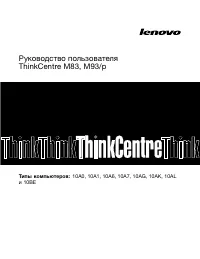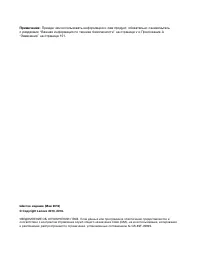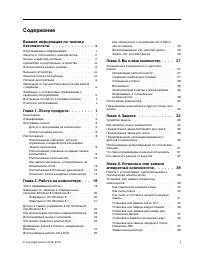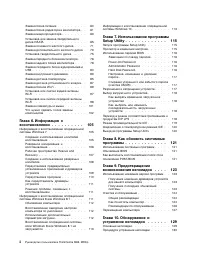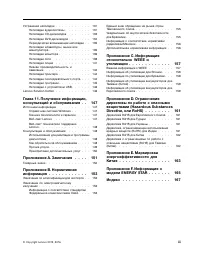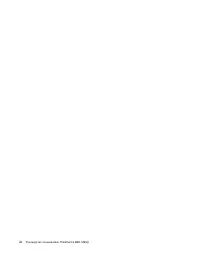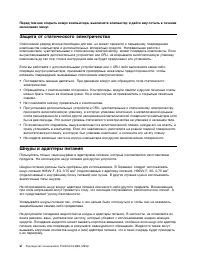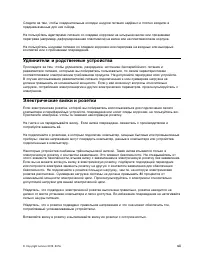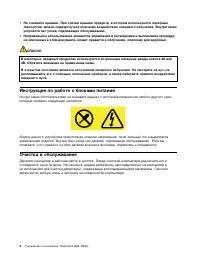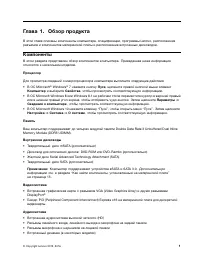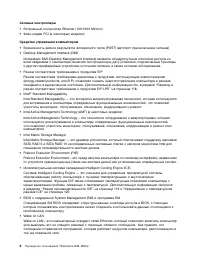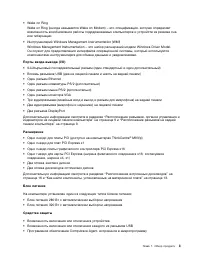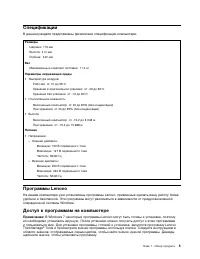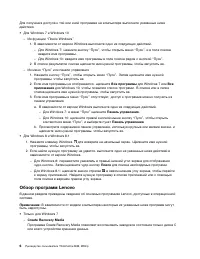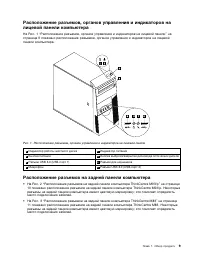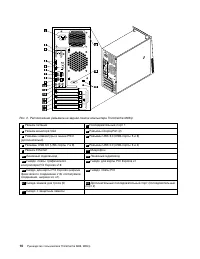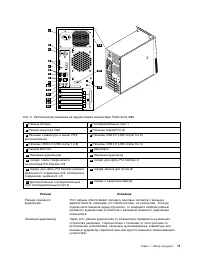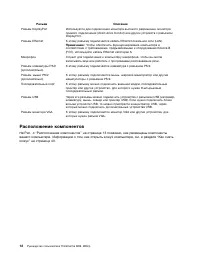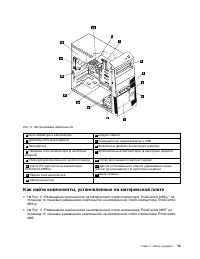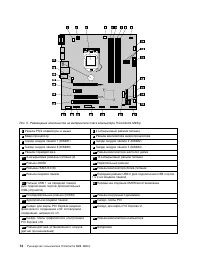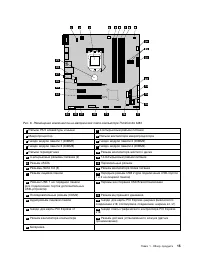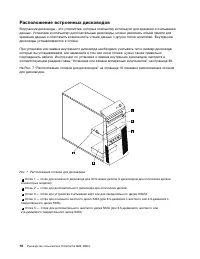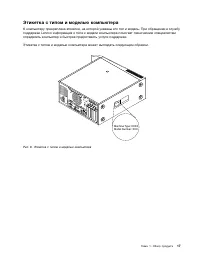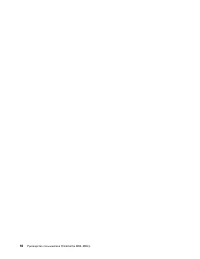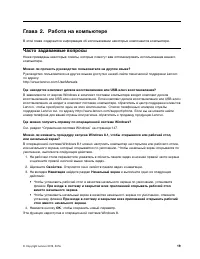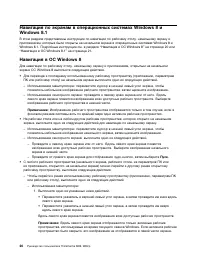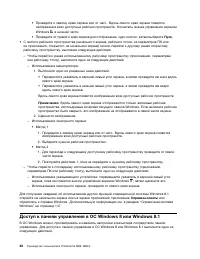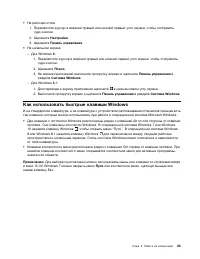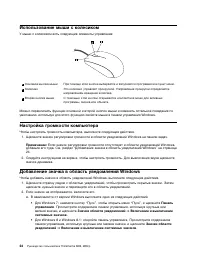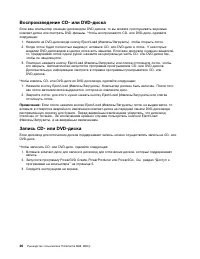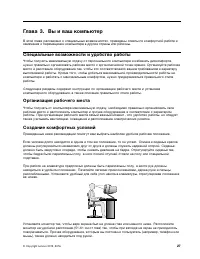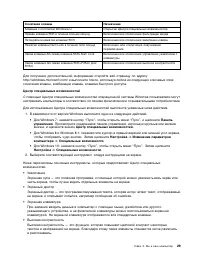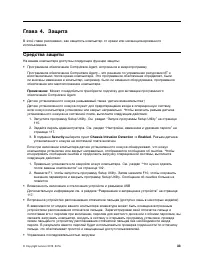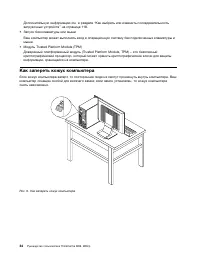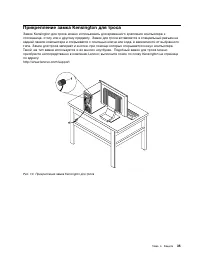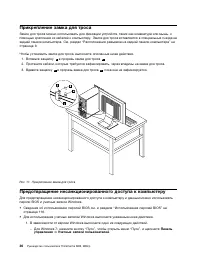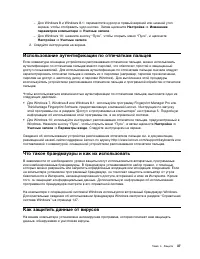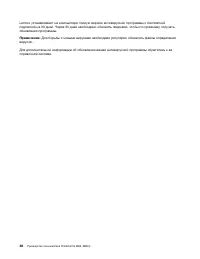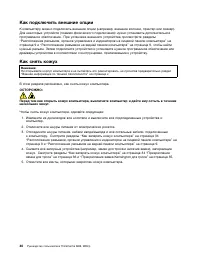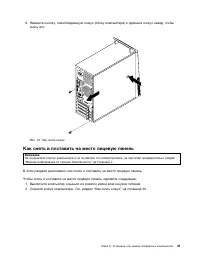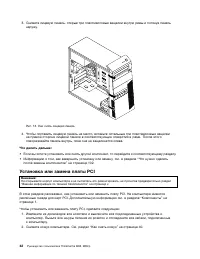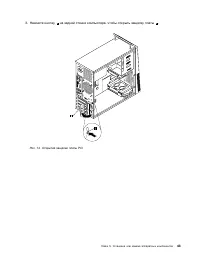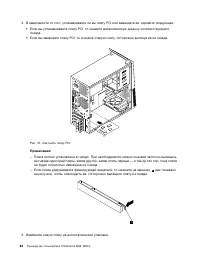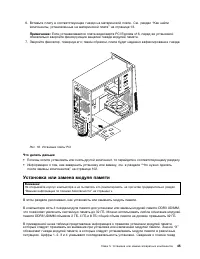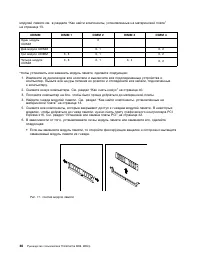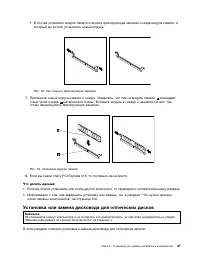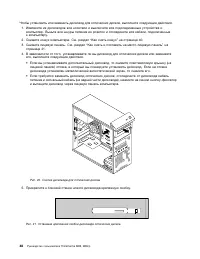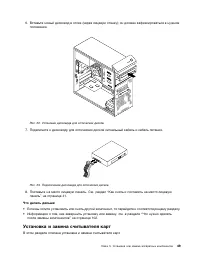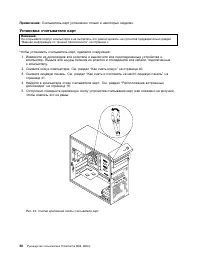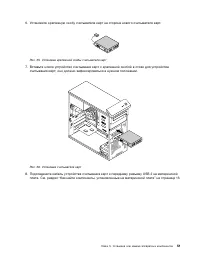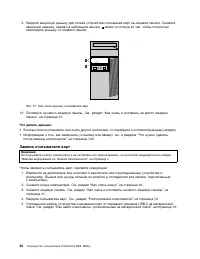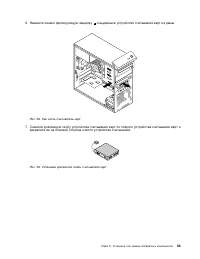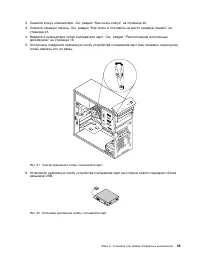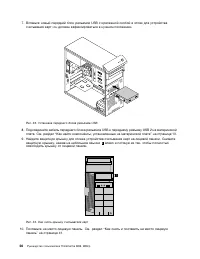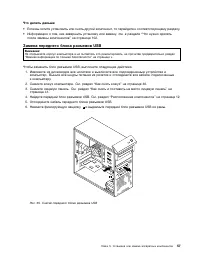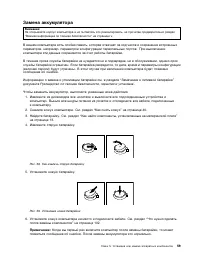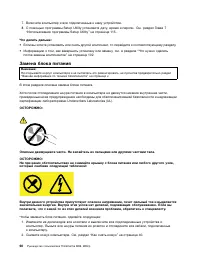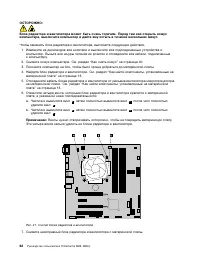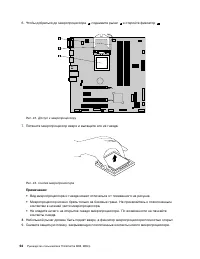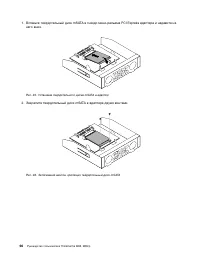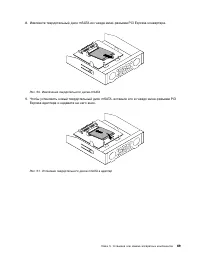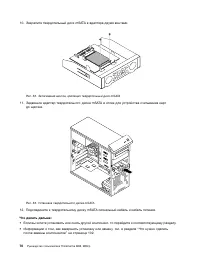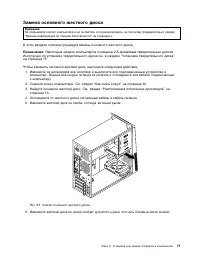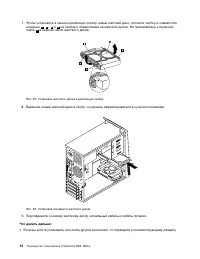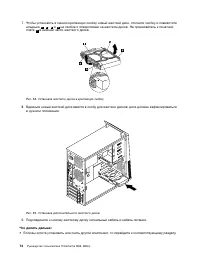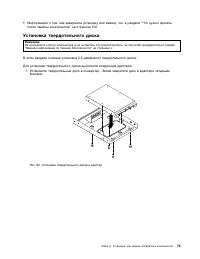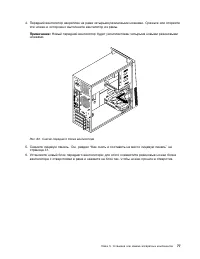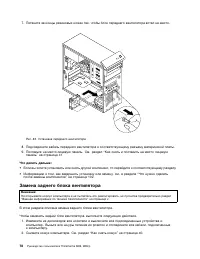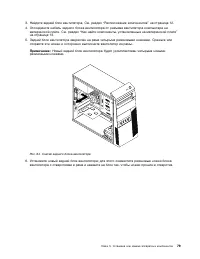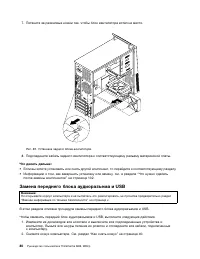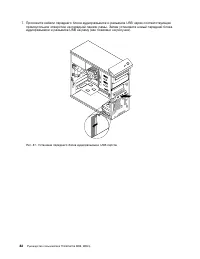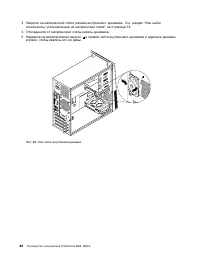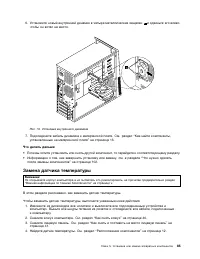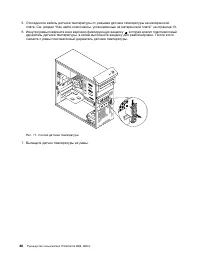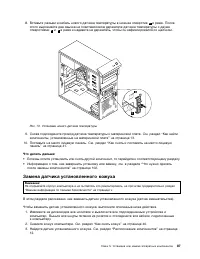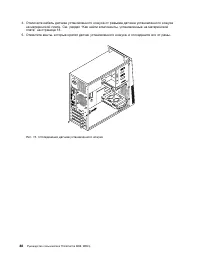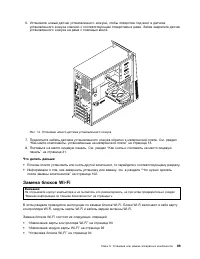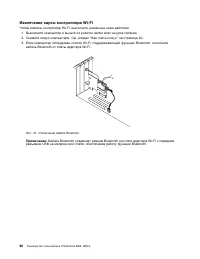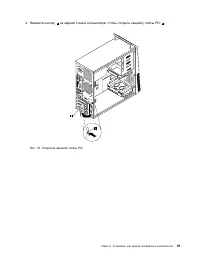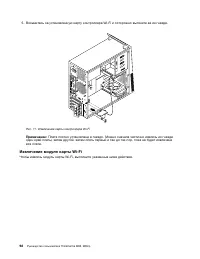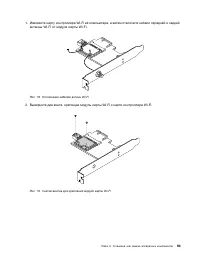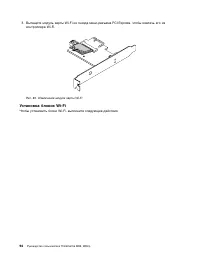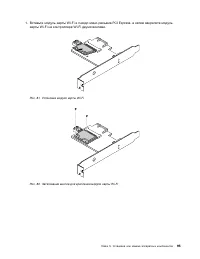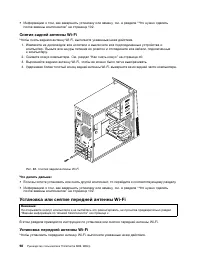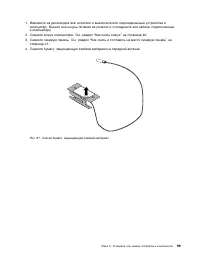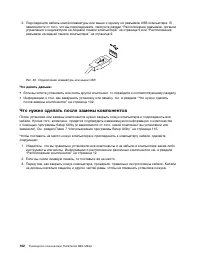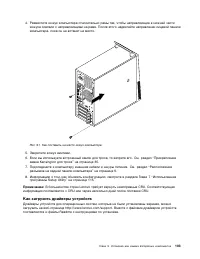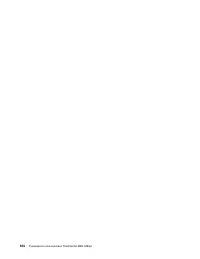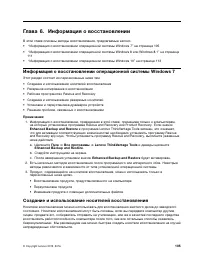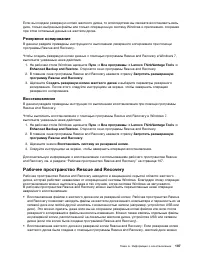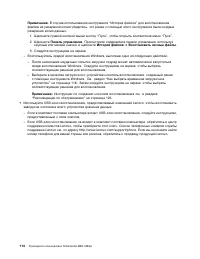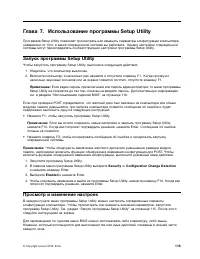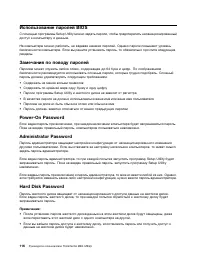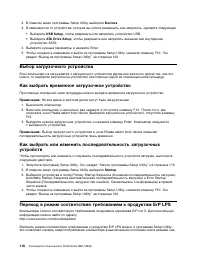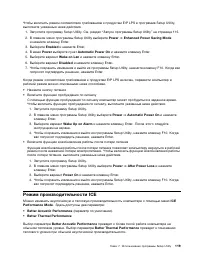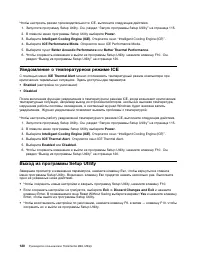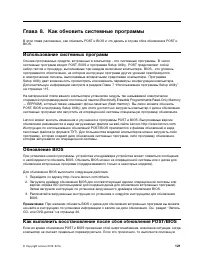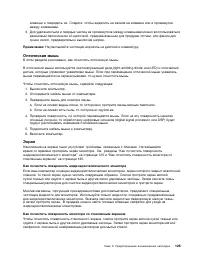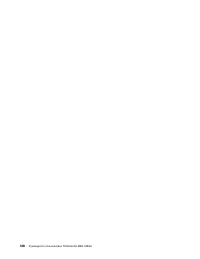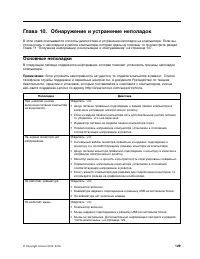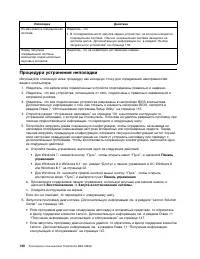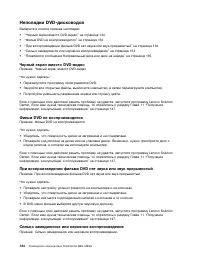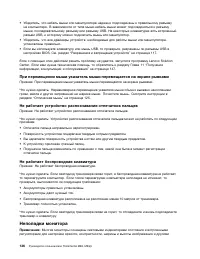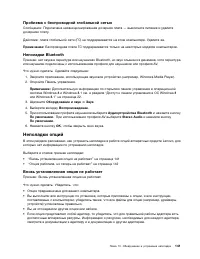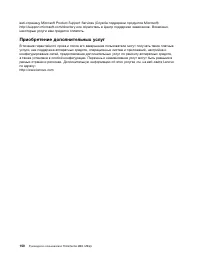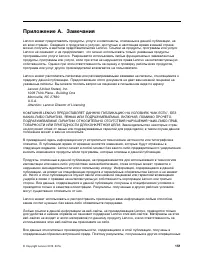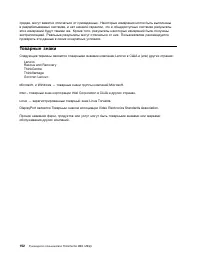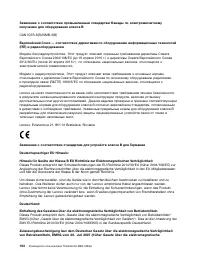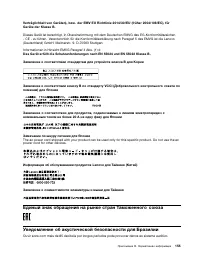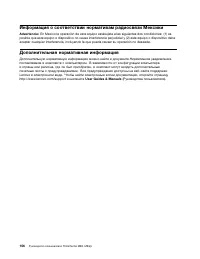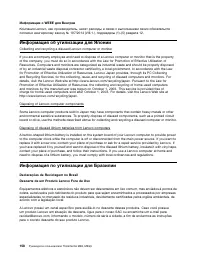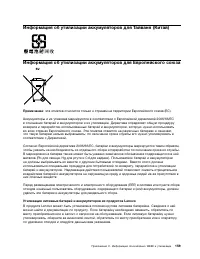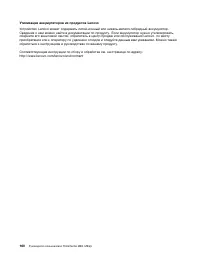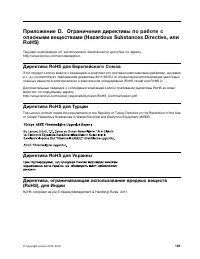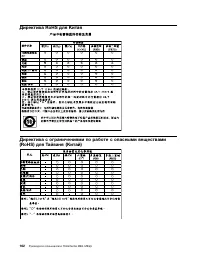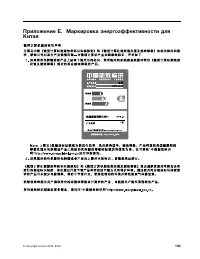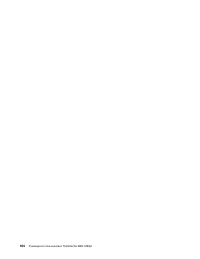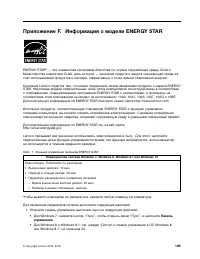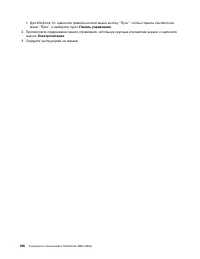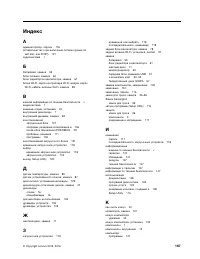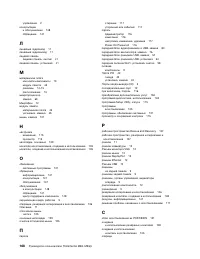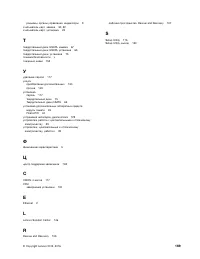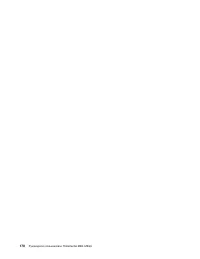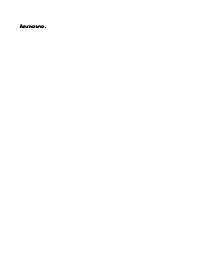Системные блоки Lenovo ThinkCentre M93/p (Tower Form Factor) - инструкция пользователя по применению, эксплуатации и установке на русском языке. Мы надеемся, она поможет вам решить возникшие у вас вопросы при эксплуатации техники.
Если остались вопросы, задайте их в комментариях после инструкции.
"Загружаем инструкцию", означает, что нужно подождать пока файл загрузится и можно будет его читать онлайн. Некоторые инструкции очень большие и время их появления зависит от вашей скорости интернета.
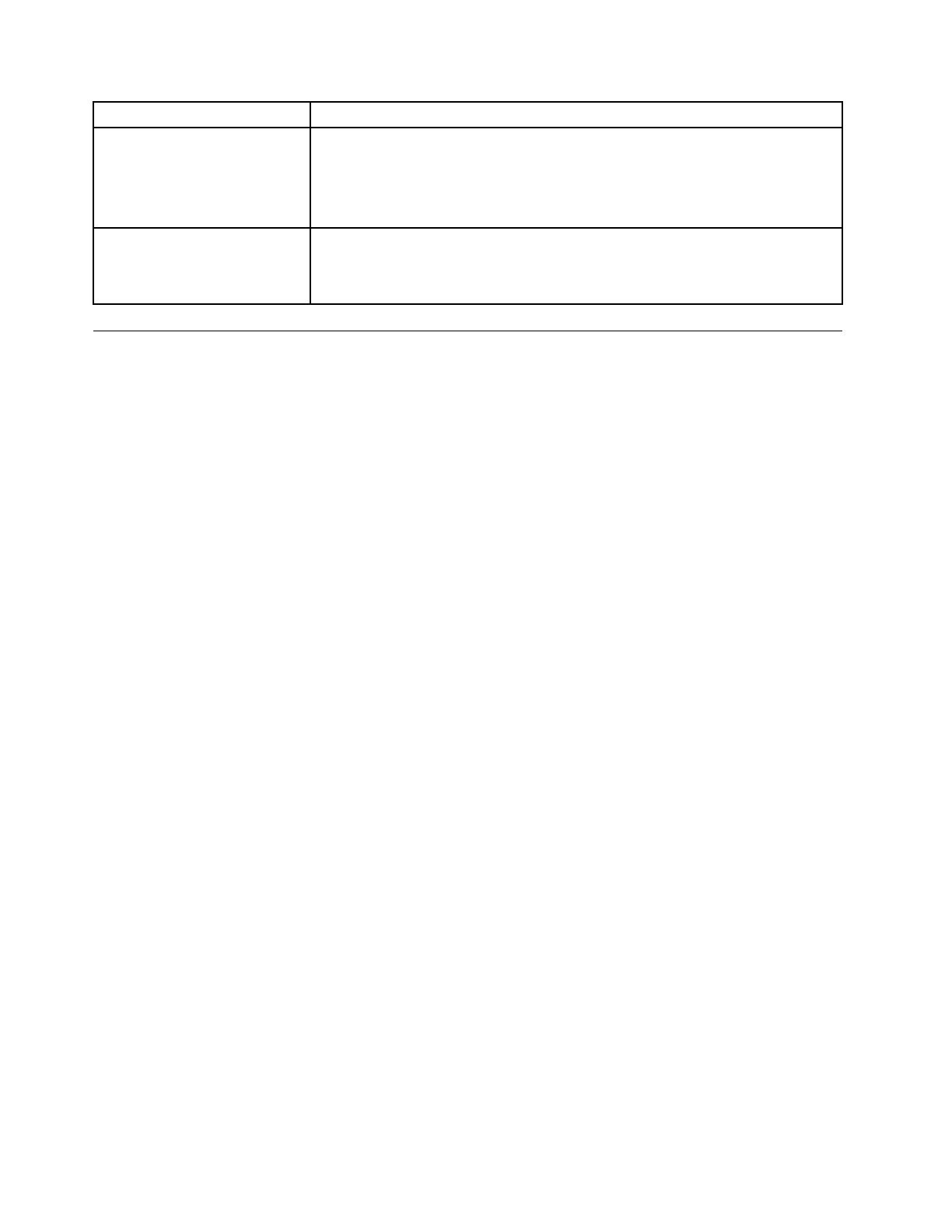
Неполадка
Действие
Не запускается операционная
система.
Убедитесь, что:
• В последовательности запуска задано устройство, на котором находится
операционная система. Обычно операционная система находится на
жестком диске. Дополнительную информацию см. в разделе “Выбор
загрузочного устройства” на странице 118.
Перед запуском
операционной системы
компьютер подал несколько
звуковых сигналов.
Убедитесь, что на клавиатуре нет залипших клавиш.
Процедура устранения неполадки
Используйте описанную ниже процедуру как исходную точку для определения неисправностей
вашего компьютера:
1. Убедитесь, что кабели всех подключенных устройств подсоединены правильно и надежно.
2. Убедитесь, что все устройства, питающиеся от сети, подключены к правильно заземленной и
исправной розетке.
3. Убедитесь, что все подключенные устройства разрешены в настройках BIOS компьютера.
Дополнительную информацию о том, как открыть и изменить настройки BIOS, смотрите в
разделе Глава 7 “Использование программы Setup Utility” на странице 115.
4. Откройте раздел “Устранение неполадок” на странице 131 и выполните инструкции по
устранению неполадки, с которой вы столкнулись. Если вам не удалось разрешить проблему при
помощи предоставленной информации, то переходите к следующему шагу.
5. Попробуйте загрузить ранее сохраненную конфигурацию, чтобы определить, не вызвана ли
неполадка последними изменениями настроек аппаратных или программных средств. Перед
тем как загрузить предыдущую конфигурацию, сохраните текущую конфигурацию на тот случай,
если настройки предыдущей конфигурации не помогут устранить неполадку или приведут к
дополнительным проблемам. Чтобы восстановить сохраненную конфигурацию, выполните одно
из следующих действий:
a. Откройте панель управления, выполнив одно из следующих действий.
• Для Windows 7: нажмите кнопку “Пуск”, чтобы открыть меню “Пуск”, и щелкните
Панель
управления
.
• Для Windows 8 и Windows 8.1: см. раздел “Доступ к панели управления в ОС Windows 8
или Windows 8.1” на странице 22.
• Для Windows 10: щелкните правой кнопкой мыши кнопку “Пуск”, чтобы открыть
контекстное меню “Пуск”, и выберите пункт
Панель управления
.
b. Просмотрите содержимое панели управления, используя крупные или мелкие значки, и
щелкните
Восстановление
➙
Запуск восстановления системы
.
c. Следуйте инструкциям на экране.
Если это не поможет, то переходите к следующему шагу.
6. Запустите программу диагностики. Дополнительную информацию см. в разделе “Lenovo Solution
• Если программа диагностики обнаружила неполадку в аппаратных средствах, то обратитесь
в Центр поддержки клиентов Lenovo. Дополнительную информацию см. в разделе Глава 11
“Получение информации, консультаций и обслуживания” на странице 147.
• Если запустить программу диагностики не удается, то обратитесь в Центр поддержки клиентов
Lenovo. Дополнительную информацию см. в разделе Глава 11 “Получение информации,
консультаций и обслуживания” на странице 147.
130
Руководство пользователя ThinkCentre M83, M93/p
Содержание
- 3 Содержание
- 4 ii
- 5 iii
- 7 Важная информация по технике безопасности; , который прилагается к продукту. Соблюдение; Обслуживание и модернизация
- 8 Защита от статического электричества; Шнуры и адаптеры питания
- 9 vii
- 10 viii
- 11 Заявление о соответствии требованиям к лазерному оборудованию; ix
- 12 ОПАСНО; Инструкция по работе с блоками питания
- 13 Глава 1. Обзор продукта; Компоненты
- 17 Спецификации; Программы Lenovo
- 18 Обзор программ Lenovo
- 20 Lenovo Bluetooth Lock; Lenovo Companion; Lenovo Device Experience (или Lenovo PC Experience); Расположение
- 21 Расположение разъемов на задней панели компьютера
- 24 Расположение компонентов
- 25 Как найти компоненты, установленные на материнской плате
- 28 Расположение встроенных дисководов
- 29 Этикетка с типом и моделью компьютера
- 31 Глава 2. Работа на компьютере; Часто задаваемые вопросы
- 32 Навигация в ОС Windows 8; Пуск
- 33 Навигация в ОС Windows 8.1
- 34 Доступ к панели управления в ОС Windows 8 или Windows 8.1
- 35 Как использовать быстрые клавиши Windows
- 36 Использование мыши с колесиком; Настройка громкости компьютера
- 37 Использование дисков CD и DVD
- 39 Глава 3. Вы и ваш компьютер; Специальные возможности и удобство работы
- 40 Информация о специальных возможностях; Сочетания клавиш
- 45 Средства защиты; Security
- 46 Как запереть кожух компьютера
- 47 Прикрепление замка Kensington для троса
- 48 Прикрепление замка для троса; Предотвращение несанкционированного доступа к компьютеру; Панель
- 51 Глава 5. Установка или замена аппаратных компонентов; Установка или замена аппаратных компонентов
- 53 Как снять и поставить на место лицевую панель
- 54 Установка или замена платы PCI
- 57 Установка или замена модуля памяти
- 59 Установка или замена дисковода для оптических дисков
- 61 Установка и замена считывателя карт
- 62 Установка считывателя карт
- 64 Замена считывателя карт
- 66 Установка или замена переднего блока разъемов USB; Установка переднего блока разъемов USB
- 69 Замена переднего блока разъемов USB
- 71 Замена аккумулятора
- 72 Замена блока питания
- 73 Замена блока радиатора и вентилятора
- 75 Замена микропроцессора
- 77 Установка или замена твердотельного диска mSATA; Установка твердотельного диска mSATA
- 79 Замена твердотельного диска mSATA
- 83 Замена основного жесткого диска
- 85 Замена дополнительного жесткого диска
- 87 Установка твердотельного диска
- 88 Замена переднего блока вентилятора
- 90 Замена заднего блока вентилятора
- 92 Замена переднего блока аудиоразъема и USB
- 95 Замена внутреннего динамика
- 97 Замена датчика температуры
- 99 Замена датчика установленного кожуха
- 102 Извлечение карты контроллера Wi-Fi
- 104 Извлечение модуля карты Wi-Fi
- 106 Установка блоков Wi-Fi
- 109 Установка или снятие задней антенны Wi-Fi; Установка задней антенны Wi-Fi
- 110 Снятие задней антенны Wi-Fi; Установка или снятие передней антенны Wi-Fi; Установка передней антенны Wi-Fi
- 112 Снятие передней антенны Wi-Fi
- 113 Замена клавиатуры и мыши
- 114 Что нужно сделать после замены компонентов
- 115 Как загрузить драйверы устройств
- 117 Глава 6. Информация о восстановлении; Информация о восстановлении операционной системы Windows 7
- 118 Создание носителей восстановления; Использование носителей восстановления; Резервное копирование и восстановление
- 119 Рабочее пространство Rescue and Recovery
- 120 Создание и использование резервных носителей; Создание резервных носителей
- 121 Использование резервных носителей
- 122 Переустановка программ
- 123 Как переустановить драйверы устройств
- 125 Информация о восстановлении операционной системы Windows 10
- 127 Глава 7. Использование программы Setup Utility; Запуск программы Setup Utility; Enabled; Просмотр и изменение настроек
- 129 Настройка, изменение и удаление пароля; Стирание утерянного или забытого пароля (очистка CMOS)
- 130 Выбор загрузочного устройства; Startup; Переход в режим соответствия требованиям к продуктам ErP LPS
- 131 Режим производительности ICE
- 133 Глава 8. Как обновить системные программы; Использование системных программ; Как выполнить восстановление после сбоя обновления POST/BIOS
- 135 Глава 9. Предотвращение возникновения неполадок; Использование новейших версий программ; Получение последних обновлений системы
- 136 Очистка и обслуживание; Компьютер
- 137 Оптическая мышь; Экран; Как почистить поверхность жидкокристаллического монитора
- 138 Рекомендации по обслуживанию; История файлов
- 139 Восстановление; Перемещение компьютера
- 141 Глава 10. Обнаружение и устранение неполадок; Основные неполадки
- 142 Процедура устранения неполадки; Панель управления
- 144 Нет звука в Windows; Вкл; Работает только одна колонка
- 145 Нет звука в приложениях или играх DOS; Неполадки CD-дисководов; Не удается обратиться к CD- или DVD-диску
- 146 Неполадки DVD-дисководов; Черный экран вместо DVD-видео
- 147 Появляется сообщение Неправильный диск или диск не найден; Периодически возникающие неполадки; Не работает мышь или манипулятор
- 148 Неполадки монитора
- 150 Изменился цвет изображения; Неполадки сети; Неполадки Ethernet
- 152 Адаптер перестает работать без видимых причин; Не работает функция Wake on LAN; Проблема с локальной сетью
- 153 Неполадки опций; Вновь установленная опция не работает
- 154 Опция работала, но теперь не работает; Низкая производительность и зависания; Недостаточно свободного места на жестком диске
- 156 Неполадки принтера; Неполадки последовательного порта
- 157 Неполадки программ; Программа работает не так, как ожидается
- 158 Неполадки с устройством USB; Нет доступа к устройству USB; Lenovo Solution Center
- 159 Справка и; Техника безопасности и гарантия
- 160 Выявление причин неполадок
- 161 Технологические изменения; Прочие услуги; Product & Service Warranty
- 162 Приобретение дополнительных услуг
- 163 Приложение A. Замечания
- 164 Товарные знаки
- 165 Приложение B. Нормативная информация; Замечания по классификации для экспорта
- 166 Deutschsprachiger EU Hinweis:
- 167 Единый знак обращения на рынке стран Таможенного союза
- 168 User Guides & Manuals
- 169 Важная информация о WEEE
- 171 Примечание
- 172 Утилизация аккумуляторов из продуктов Lenovo
- 177 Приложение F. Информация о модели ENERGY STAR
- 178 Электропитание
- 179 Индекс